
Macで誤ってアプリにアクセス許可をせってしてしまったり、macOSでインストールしているソフトウェアがどのような種類のアクセス権を持っているかを確認したい事があるのではないでしょうか。今回は、Macで カメラやマイク、写真アプリの権限などのアクセス許可を確認する方法をご紹介します。
アプリをインストールして時間が経つと、どのアプリにどのようなアクセス権限を設定したか忘れがちです。 Macでは、ソフトウェアがMacのハードウェアのどのようなアクセス権を設定されているか、もしくはシステム全体にアクセス許可はどうなっているか、すばやく簡単に確認する事ができます。
Macで、カメラやマイク、写真アプリのアクセス許可を確認する方法
「システム設定」を開く
「セキュリティとプライバシー」をクリックします
ウィンドウの右上にある「プライバシー」タブを選択します
左側では、「写真」、「カメラ」、「マイク」、「ファイルとフォルダ」などが選択できます
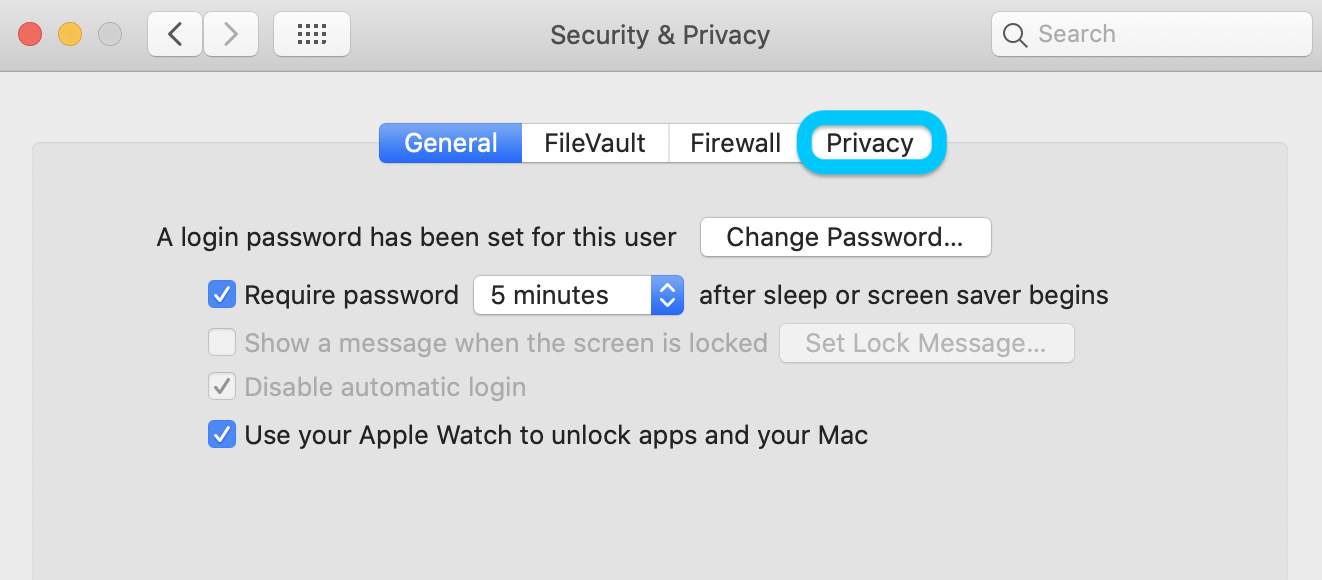
Macがパスワードで保護されている場合は、左下のカギをクリックして認証をします。
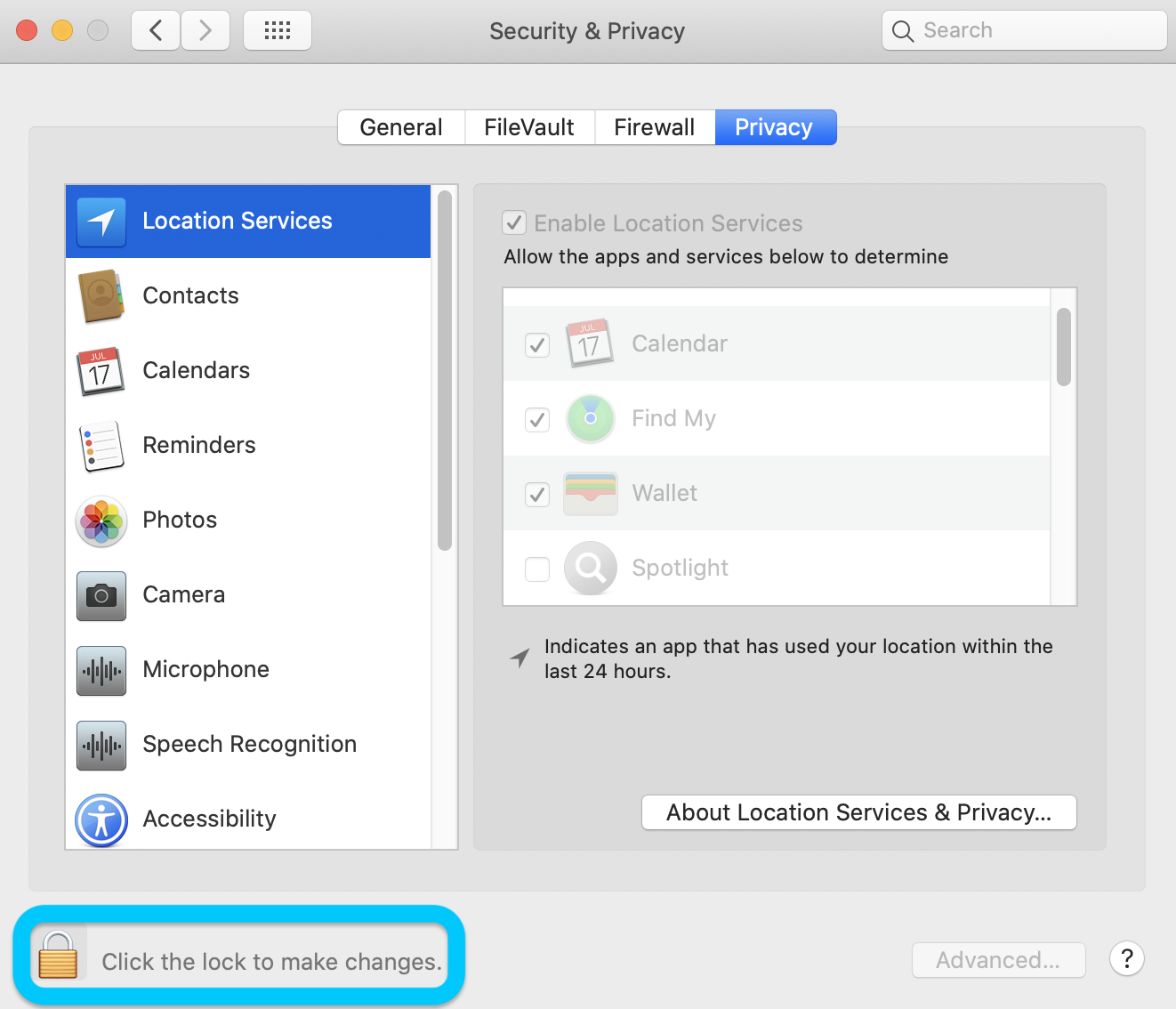
次に、左側のサイドバーのアクセス許可を確認したい項目をクリックして、アプリが持つアクセス権限を確認します。
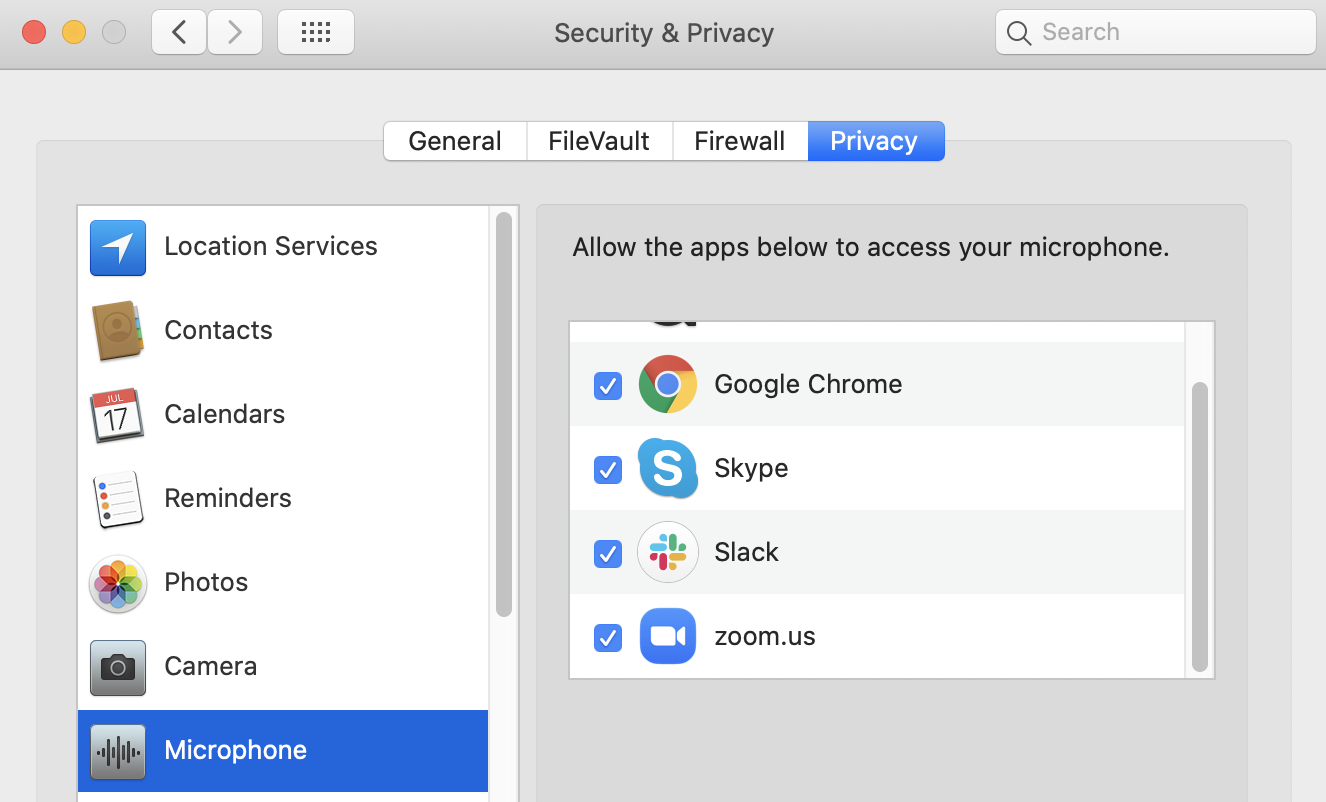
権限を削除したい場合は、アプリのチェックを外します。
これでアクセス許可の確認と変更ができます。













